Почему мой MacBook продолжает выключаться? Ответы и исправления
Одна из самых неприятных вещей, которые могут с вами случиться, — это когда ваш Mac продолжает выключаться, когда вы делаете что-то важное или иное. Иногда проблема становится настолько постоянной, что вы не можете не спросить: «Почему мой MacBook продолжает выключаться? Что ж, тебе повезло. В этом руководстве я объясню несколько причин, по которым ваш Mac продолжает выключаться или выключаться. Я также дам вам несколько возможных решений для устранения проблемы.
Почему MacBook продолжает выключаться? Некоторые причины
Существует несколько известных причин, по которым ваш MacBook Air или MacBook Pro может случайно и неожиданно выключиться и перезагрузиться. В подтверждающий документ, Apple даже заявляет, что это может быть проблема программного или аппаратного обеспечения. Apple также упоминает, что некоторые пользователи Mac, столкнувшиеся с проблемой, могут получить сообщение «Ваш компьютер был перезагружен из-за проблемы».
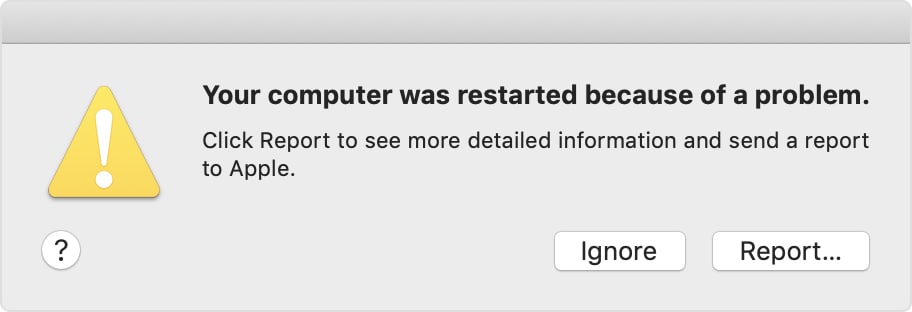 Кредит Фотографии: Apple
Кредит Фотографии: Apple
Согласно Apple, неожиданные перезагрузки и выключения могут произойти с любым Mac. Будь то MacBook Pro или MacBook Air, который постоянно зависает и неожиданно перезагружается, проблема может быть вызвана установленным программным обеспечением или устройствами и периферийными устройствами, подключенными к Mac. Когда дело доходит до программного обеспечения, установленного на вашем Mac, прикрепленное к нему вредоносное ПО также может привести к тому, что ваш Mac будет постоянно выключаться.
Другая причина может заключаться в том, что на вашем Mac все еще установлена более старая версия macOS. Помните, что всегда рекомендуется обновлять операционную систему вашего Mac. Точно так же вы также должны регулярно обновлять приложения, установленные на вашем Mac. Запуск более старых версий может вызвать проблемы, которые могут привести к неожиданной перезагрузке вашего Mac.
Как исправить MacBook, который продолжает выключаться
Итак, теперь вопрос в том, как исправить Mac, который постоянно выключается? Независимо от того, нашли ли вы точную причину, по которой ваш Mac продолжает выключаться и перезагружаться, приведенные ниже советы могут помочь вам решить проблему.
Принудительно закройте неотвечающие приложения и полностью выключите свой Mac
Но разве проблема не в том, что Mac продолжает выключаться? Почему я рекомендую вам полностью отключить ваш Mac? На это есть простой ответ. Если ваш MacBook Air или MacBook Pro продолжает перезагружаться снова и снова, возможно, есть некоторые не отвечающие приложения, о которых вы, возможно, не знаете.
Поэтому было бы лучше принудительно закрыть их все, прежде чем выключать Mac. Для этого просто нажмите Команда + Опция + Esc. Затем щелкните Меню Apple > Выключить. Таким образом, есть большая вероятность, что приложения, вызывающие проблемы, стабилизируются и перестанут приводить к неожиданному выключению вашего Mac.
Сбросьте настройки SMC вашего Mac
Если проблема продолжает возникать после выполнения предыдущего шага по устранению неполадок, следующее, что вы можете попробовать сделать, — это сбросить настройки SMC (контроллера управления системой) вашего Mac. Вы слышали о SMC раньше, верно? Если нет, то это небольшой чип внутри вашего Mac, который отвечает за управление почти всеми жизненно важными функциями вашего Mac.
К ним относятся батарея, вентилятор, блок питания и другие. Если какой-либо из этих компонентов работает со сбоями и заставляет ваш Mac продолжать выключаться, сброс SMC обычно должен решить проблему.
Процесс сброса SMC зависит от того, используете ли вы Apple Silicon Mac или Mac на базе Intel. Выполните следующие действия, чтобы сбросить настройки SMC.
- Для Mac Apple Silicon: если ваш Mac не подключен к источнику питания, когда он продолжает выключаться, попробуйте подключить его к розетке, а затем перезагрузите его, чтобы правильно сбросить настройки SMC.
- Для Mac с процессором Intel выключите компьютер, затем нажмите и удерживайте Контрол + Опция + Shift клавиши на 7 секунд и кнопку питания. Отпустите клавиши еще через 7 секунд, затем снова нажмите кнопку питания, чтобы сбросить настройки SMC вашего Mac.
Перезагрузите Mac в безопасном режиме, чтобы локализовать проблему
Большинство советов по устранению неполадок на компьютерах Mac, которые постоянно выключаются, рекомендуют немедленно переустановить macOS, если проблема не исчезнет после выполнения предыдущих советов выше. Но прежде чем вы это сделаете, я бы порекомендовал сначала изолировать проблему.
Вы можете сделать это, перезагрузив Mac в безопасном режиме. Подобно сбросу SMC вашего Mac, этот процесс будет немного отличаться в зависимости от того, какую модель Mac вы используете. См. шаги ниже, чтобы загрузить Mac в безопасном режиме.
Перезагрузите Applie Silicon Mac в безопасном режиме.
- Выключите свой Mac.
- Включите Mac и продолжайте нажимать и удерживать кнопку питания, пока не появится окно параметров запуска.
- Выберите загрузочный диск, затем нажмите и удерживайте Сдвиг ключ во время нажатия Продолжить в безопасном режиме.
- Войдите в свой Mac. Вас могут попросить снова войти в систему.
Перезагрузите Mac на базе Intel в безопасном режиме.
- Включите или перезагрузите Mac, затем сразу же нажмите и удерживайте Сдвиг ключ при запуске вашего Mac.
- Отпустите клавишу, когда увидите окно входа в систему, затем войдите в свой Mac.
- Вас могут попросить снова войти в систему. В первом или втором окне входа вы должны увидеть Безопасная загрузка в правом верхнем углу окна.
Если ваш Mac продолжает перезагружаться даже в безопасном режиме. то пришло время переустановить macOS.
Переустановите macOS
Чтобы переустановить macOS, запустите Mac в режиме восстановления, выполнив следующие действия.
- Если у вас Apple Silicon Mac, включите его и продолжайте нажимать и удерживать кнопку питания, пока не появится окно параметров запуска. Щелкните значок шестеренки с надписью Параметрызатем нажмите Продолжать.
- Для Mac на базе Intel вы должны включить компьютер и сразу же нажать и удерживать Команда (⌘)-R пока не увидите логотип Apple или другое изображение.
В режиме восстановления просто выберите Переустановите MacOS (название версии).
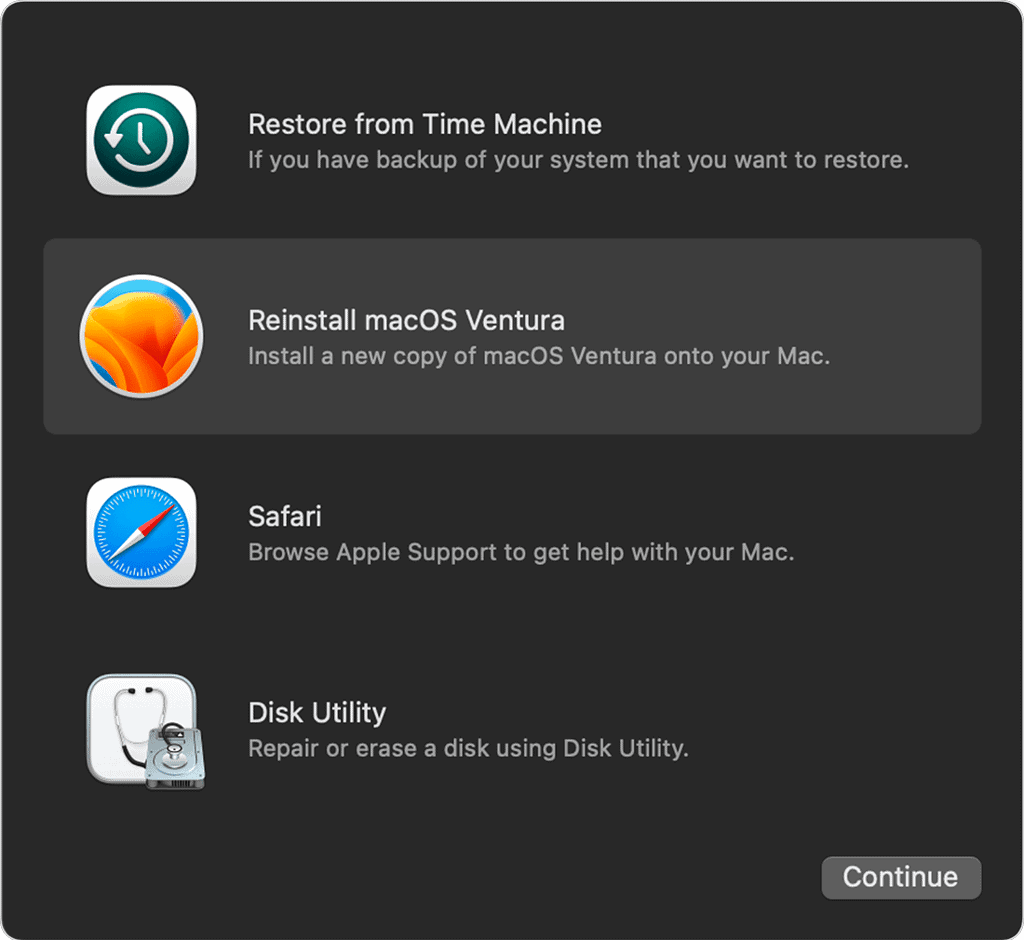 Кредиты фотографий: Apple
Кредиты фотографий: Apple
Надеемся, что с новой установленной копией macOS проблема, из-за которой ваш MacBook продолжает выключаться, будет решена.
Заключительные слова: отнесите свой MacBook в сервисный центр Apple
Итак, если приведенные выше советы по устранению неполадок не решают проблему выключения и перезапуска вашего Mac, пришло время обратиться в службу поддержки Apple за профессиональным советом. Или, что еще лучше, отнесите свой Mac в ближайший сервисный центр Apple, если это возможно.





